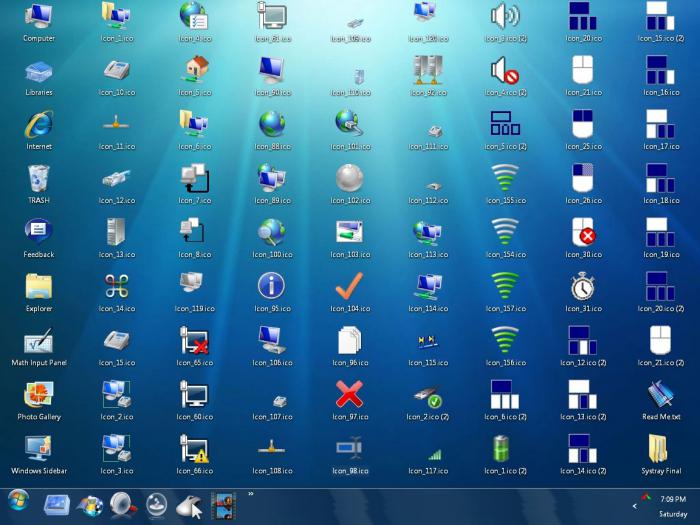Miten tehdä avoin tehtäväpalkki Windows 7 ja XP: yksinkertaisimmat ratkaisut
Hyvin monet käyttävätkäyttöjärjestelmä "Seven", rakastui hänelle mielenkiintoisista visuaalisista tehosteista. Läpinäkyvä tehtäväpalkki Windows 7: ssä on erityisen ihailtu. Katsotaan kuitenkin, kuinka se asennetaan järjestelmään, jos jostain syystä se on muuttanut näkymää tai yksinkertaisesti pois päältä. Voi hyvin olla, että järjestelmän graafisen käyttöliittymän klassista tai kontrastista muotoa yksinkertaisesti käytetään, ja niiden tiedetään tukevan avoimuutta.
Kuinka tehdä läpinäkyvä Windows 7 tehtäväpalkki Aero-käyttöliittymän avulla?
Aloitetaan tämän kysymyksen käsitteleminen "seitsemän" standardielementistä, joka yleensä on vastuussa tällaisen vaikutuksen luomisesta järjestelmään. Tämä on ns. Aero-rajapinta.

Ennen Windows7: n avoimen tehtäväpalkin tekemisen ongelman ratkaisemista sinun on varmistettava, että järjestelmä on läsnä järjestelmässä ja jatka perusasetuksia.
No niin. Ensinnäkin käytä oikeaa hiiren kakkospainiketta missä tahansa työpöytäympäristössä ja valitse mukautettava kohde näkyvältä ponnahdusvalikosta. Avautuu ikkuna, jossa näkyviin tulee luettelo käytettävissä olevista Aero-teemoista.

Valitse haluamasi ja siirry sitten "Ikkunan väriasetukset" -osaan. Tässä osassa on erityinen parametri avoimuuden vaikutuksen aktivoimiseksi, joka pitäisi olla päällä.
Lisäksi pohjasta on liukusäädin, jokavoit helposti säätää ja värin intensiteetin tason ilmaisin. Aseta haluamasi tila ja tallenna tehdyt muutokset. Kuten näet, kaikki on yksinkertaista.
Kyllä, jos haluttua vaikutusta ei saavuteta,Varmista, asennetaanko Aero-käyttöliittymä. Voit tehdä tämän valitsemalla esityksen ja suorituskykyasetukset (voit käyttää normaalia hakua) ja tarkastella visuaalisten tehosteiden välilehden suorituskykyasetuksissa tarkistusruudun valintaan.
Kuinka tehdä läpinäkyvä Windows 7 tehtäväpalkki Ohjauspaneelin avulla?
Voit mennä, niin sanoakseni, ja liikenneympyrässä. Samanlaisia muutoksia ja asetuksia voidaan tehdä Ohjauspaneelissa.

Tarvitsemme tässä osion "System andturvallisuus ", johon sinun on ensin mentävä linkkiin" Järjestelmä ", käytä sitten lisäparametrien osaa ja pääse lopulta järjestelmän ominaisuuksiin. Kuten esitysparametreissä, läpinäkyvyysvaikutus on otettava käyttöön asetusikkunassa. Näyttää siltä, että tällainen ratkaisu Windows 7: n avoimen tehtäväpalkin tekemiseen on hankalaa, koska se vie enemmän aikaa. Ja jos tietokonepäätteen käyttäjä työskentelee hänen tilinsä alla, ja pääkäyttäjä ei pääse käsiksi "Ohjauspaneeliin", tämä menetelmä ei yleensä ole ollenkaan hyvä.
TransBar-ohjelma
Kuitenkin kysymys on, miten tehdä läpinäkyvä paneelitehtävät Windows 7, vain itse vakiotyökalujen käyttö "OSes" ei ole rajoitettu. Nykyään löydät paljon ohjelmistotuotteita, jotka muuttavat järjestelmän graafisen käyttöliittymän visualisointiparametreja. Harkitse näiden ohjelmien ryhmää esimerkiksi TransBar-nimisen pienen sovelluksen avulla. Tämä apuohjelma on erinomainen "Seven" Home ja Starter versiot.
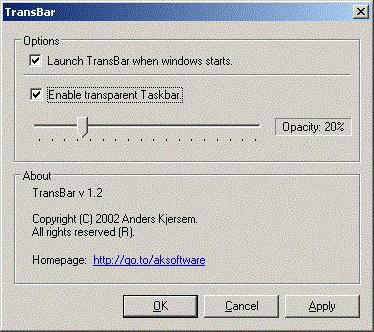
Ohjelmassa itseämme kiinnostaa kolme asiaa. Ensin sinun on tarkistettava Ota käyttöön -valintaruutu ja käytä sitten Automaattinen sovellus -vaihtoehto ja tarkista Run at Windows-käynnistysruutu. Asetusten nimet voivat poiketa ohjelman versiosta riippuen.
Tietenkin ohjelma kuumenee jatkuvasti tietokoneen muistiin, mutta sillä ei ole erityistä vaikutusta järjestelmän suorituskykyyn.
AlphaXP-sovellus
Katsotaan nyt, miten tehdä avoin tehtäväpalkki Windows XP: ssä. Kuten jo on selvää, esitelty ohjelma on suunniteltu tähän versioon.

Täällä taas on tehtävä avoimuusvaikutus asettamalla "lintu" tehtäväpalkin läpinäkyvyyden viivan vieressä (tehtäväpalkin läpinäkyvyys), jonka jälkeen itse vaikutusta voidaan säätää.
Lisäksi sinun on napsautettava kuvakettasovelluksia tehtäväpalkissa ja valitse Käynnistä Windowsin Käynnistä-valikosta ja Windowsin aloitus Pienennä asetukset. Kuten näette, tavallinen ekspyska voidaan tuoda "seitsemän" muotoon. Kuten ensimmäinen tapaus, ohjelma on muistissa, mutta se käyttää sitä taustalla hyvin alhaisen prosenttiosuuden järjestelmäresursseista.
johtopäätös
Täällä olemme itse asiassa tarkastelleet perusmenetelmiäratkaista ongelma, miten tehdä Windows 7: n tai XP: n läpinäkyvä paneeli. Tietenkään tämä ei ole koko työkalu, jolla voit tehdä tällaisia asetuksia.
Esimerkiksi monet Internet-sivustotne tarjoavat erityisiä rekisteritiedostoja, joiden lataaminen voi muuttaa vastaavia avaimia ja asetuksia rekisterissä, mutta mielestäni jokainen käyttäjä ei pidä tätä menetelmää, eikä ole mitään takeita siitä, että kaikki toimisi epäonnistumatta. Ainakin aluksi sinun on ainakin tarkistettava tiedosto viruksille tai haitallisille koodeille ja luot järjestelmän palautuksen ohjauspiste, jotta voit palata takaisin toimiviin tilaan.
</ p>